基本示波器操作
如果示波器具有前面板,则它将具有如图1所示的仪器所示的垂直,水平和触发设置的基本控件。

图1一个典型的示波器前面板,具有用于垂直,水平和触发设置的控件。资料来源:Teledyne Lecroy
许多控件都通过推动或在某些情况下拉动旋钮来引起其他动作。这些通常在面板上标记。
许多示波器(如此)都使用Windows操作系统,可以使用指向设备或触摸屏从显示器控制。随意使用任何适合您的接口。
在屏幕上获得波形
至关重要的是要注意,数字示波器保留了的设置。如果您是次使用示波器,那么回忆起默认设置是一种明智的做法。此步骤可确保您从已知的环境开始。一些示波器(例如这里使用的示波器)在前面板上有一个专用按钮;还可以使用下拉菜单来召回默认设置(图2)。
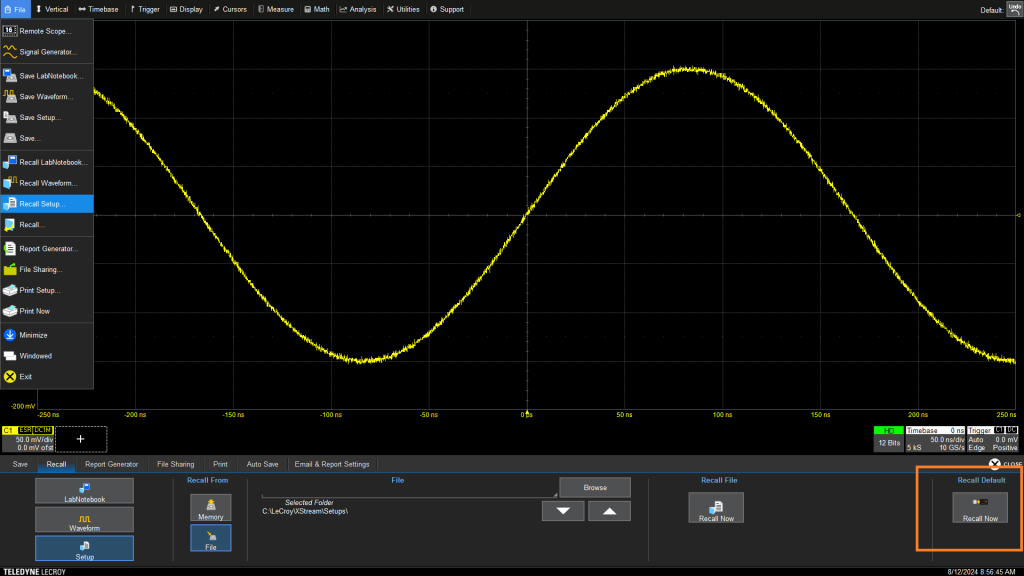
图2回顾示波器的默认设置将仪器置于已知的操作状态。资料来源:亚瑟·皮尼(Arthur Pini)
在所示的示例中,使用“召回设置”对话框从“召回”对话框中召回默认设置,以橙色突出显示。
自动设置
使用示波器的“自动设置”功能从默认状态中获取屏幕上的波形很简单。
作为基本实验,使用示波器的一种高阻抗探针之一将示波器的通道1连接到示波器前面板上的校准信号。该校准信号是一种低频方波,用于调整探针衰减器的低频补偿。
按前面板上的示波器的自动设置按钮,或使用垂直下拉菜单选择自动设置(图3)。

图3 “自动设置”是前面板按钮,或者是下拉菜单上的选择,如下所示。资料来源:亚瑟·皮尼(Arthur Pini)
该仪器中的“自动设置”按顺序扫描所有输入通道,并根据其检测到的个信号配置仪器。根据检测到的信号,调整了垂直尺度(Volts/p)和垂直偏移。将扳机设置为边缘触发器,其触发器水平为个信号的振幅的五十%。设置了水平时态(时间/p),以便在显示屏上显示至少十个信号周期。
不同的示波器以不同的方式处理此功能。在某些情况下,信号必须连接到通道1。其他模型(如显示的模型)将浏览所有通道并设置个信号。所有示波器中的“自动设置”都应使您进入屏幕上有波形的点。
基本控件 - 广告设置
基本的示波器控件包括垂直,水平或时间表和触发器。在图3中,这些以从左到右的顺序显示为菜单栏上的下拉菜单。这些控件在前面板上重复,并在相同的标题下进行分组。可以使用任何一种控制类型。
前面板或屏幕上的垂直控件用于设置单个输入通道。选择通道创建一个用于控制相应通道的对话框。垂直通道控件包括垂直灵敏度(Volts/p)和偏移。通道设置控件包括耦合,带宽,重新缩放和处理(图4)。
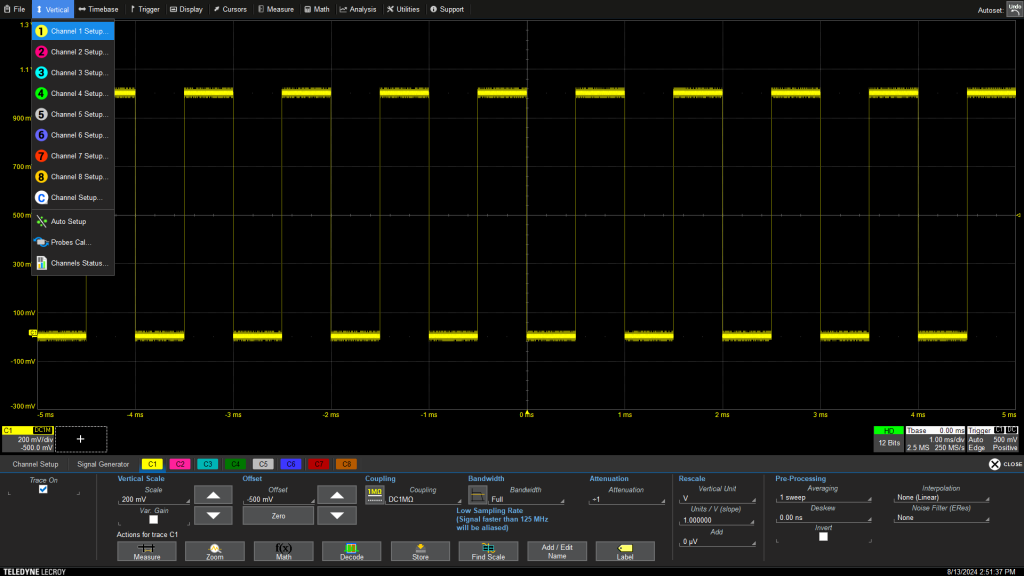
图4垂直通道设置包括主要控件,包括垂直缩放,偏移和耦合。资料来源:亚瑟·皮尼(Arthur Pini)
应设置垂直缩放,以使波形尽可能接近全尺度,以地提高示波器的动态范围。该示波器具有“查找规模”功能图标,该函数设置将扩展垂直增益和偏移,以使波形以合理的振幅为中心。通过使波形超过选定的全尺度电压极限,不要超过输入放大器是一个好习惯。使用缩放显示器扩展痕迹,以仔细查看微小的功能。偏移控制将波形在显示屏上的中心。耦合提供50ΩDC耦合或1MΩ输入终止和AC或DC耦合的选择。
其他控件包括选择输入带宽限制过滤器的选择,根据探测衰减因子重塑电压读数的能力,以及在传感器或探测器单位中重新降低振幅读数的能力(例如探测)。可以应用平均或数字(噪声)过滤形式的信号处理,以提高所获得信号的信噪比。
通道注释框就像图4中标记的C1一样,显示了通道1的垂直刻度设置,偏移和耦合。当光标打开时,光标振幅读数也可以显示在此框中。
时数设置
从“时间库”下拉菜单中选择“水平设置”或使用前面板水平控件可调节水平轴的水平缩放和延迟,采集采样模式,采集记忆长度和采样率(图5) 。
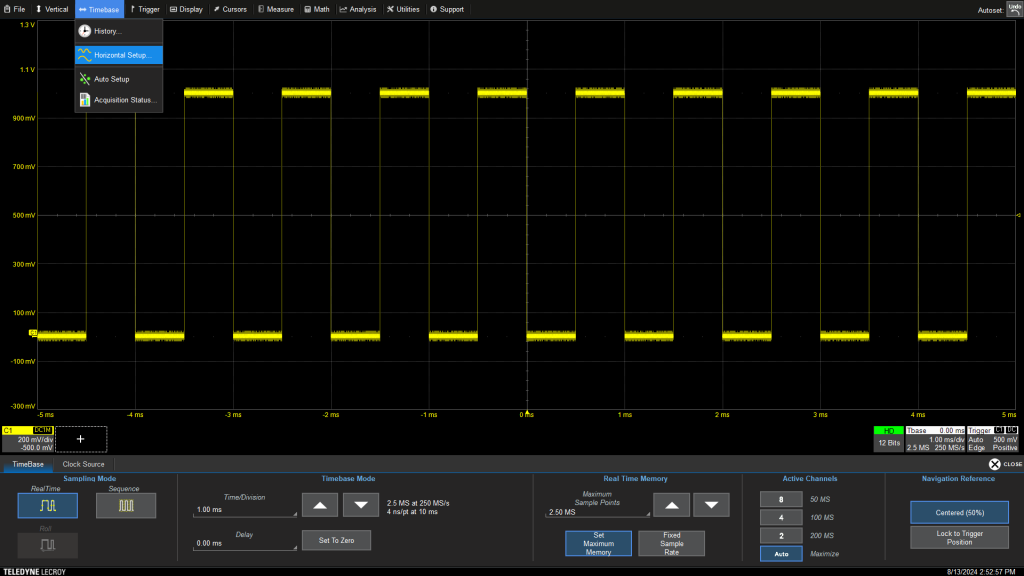
图5时间库设置控制采样模式,水平尺度,时间延迟和采集设置。资料来源:亚瑟·皮尼(Arthur Pini)
“水平”控制同时影响所有输入通道。通常,三种标准采样模式是实时,序列和滚动模式。实时是正常的默认模式,在整个水平尺度设置的整个持续时间内,以采样率采样了输入信号。序列模式将采集存储器分解为用户集的段数和触发器,并在显示它们之前在每个段中获取信号。序列模式的采集提供了在采集之间的短死时间。滚动模式用于长采样率的长时间采集时间。数据被记录在显示时将其写入显示屏,产生看起来像带状图表录音机的显示。
每个分区(T/DIV)设置的时间设置水平时间尺度。收购持续时间是T/DIV设置的十倍。采集延迟会移动显示屏上的触发点。默认延迟为零。负延迟将轨迹转移到左侧,积极的延迟将其转移到右侧。
“样本点”字段设置了采集存储器的长度。通过选择“设置内存”,随着T/DIV设置的更改,内存长度会变化,直到分配内存为止。除此之外,增加T/DIV将导致采样率下降。基本上,采集的时间持续时间等于记忆中样本的数量除以采样率。如果选择了固定采样率模式,则随着T/DIV设置的变化,示波器采样率将保持在用户输入的采样率。 T/DIV设置将仅限于与所选采样率兼容的设置。
采样率还会影响快速傅立叶变换(FFT)数学操作的跨度,而采集的时间持续时间会影响其频率分辨率。
该示波器允许用户选择活动通道的数量。请注意,内存是在活动频道之间共享的。
“导航参考”设置控制示波器调整T/DIV时的行为。中心(50%)的选择可以使当前的中心时间点固定,而其他事件随着T/DIV的变化而围绕中心移动。在此设置中,触发点可能会随着刻度变化而移开网格。 “锁定触发器”设置使触发点位置固定。随着T/DIV的变化,触发事件仍保持到位,而其他事件则围绕触发位置移动。
基本触发设置
示波器需要一个触发器,该触发器通常与获得的波形衍生或同步。触发器的功能是允许稳定显示获得的波形。扳机设置,无论是在前面板上还是使用“触发”下衣,可访问触发设置对话框(图6)。
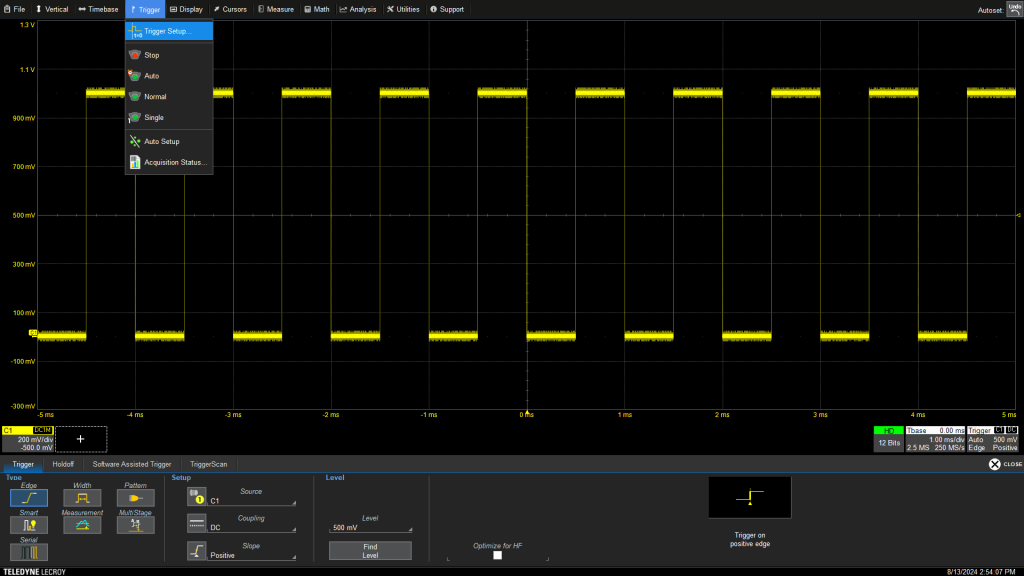
图6边缘触发器的基本设置将使获得的波形稳定显示。资料来源:亚瑟·皮尼(Arthur Pini)
边缘触发器是传统的默认触发类型。在边缘触发器中,当源跟踪与用户指定的正斜率或负斜率交叉触发阈值电压级别时,将触发范围。触发源可以是任何输入通道,也可以是应用于EXT的外部触发器。输入。边缘触发器是常用的触发方法,在图中选择。显示的当前范围设置使用通道1作为触发源。触发器与名义上500毫伏(MV)和正斜率的触发阈值水平结合在一起。注意“级别”字段中的“查找级别”按钮将自动找到源信号的触发级别。屏幕右侧的触发注释框总结了所选的触发设置。
可以从触发下拉菜单中选择可以停止,自动(自动),正常或单个的触发模式。触发模式确定仪器获得信号的频率。默认触发模式为自动;在此模式下,如果在预设时间段内没有发生触发事件,则将被迫。这确保将显示一些东西。正常触发模式臂示波器以触发。发生触发事件时,它将获取一个痕迹,然后显示。采集完成后,触发器会自动重新安装下一个触发器的仪器。触发事件发生时,迹线连续显示。如果没有触发事件,则收购停止直到发生。
在单个模式下,用户手动将扳机武器武器。示波器等待直到发生触发事件并进行采集。然后它停止直到再次被重新装甲为止。如果没有发生有效的触发器,则第二次调用单身将迫使触发器并显示采集。停止模式停止采集,直到唤起其他三种模式之一。其他更复杂的触发因素可用于更复杂的触发要求;但是,它们超出了本文的范围。
展示
示波器显示由显示下拉菜单控制。可以从下拉中选择显示的类型,也可以打开“显示设置”(图7)。
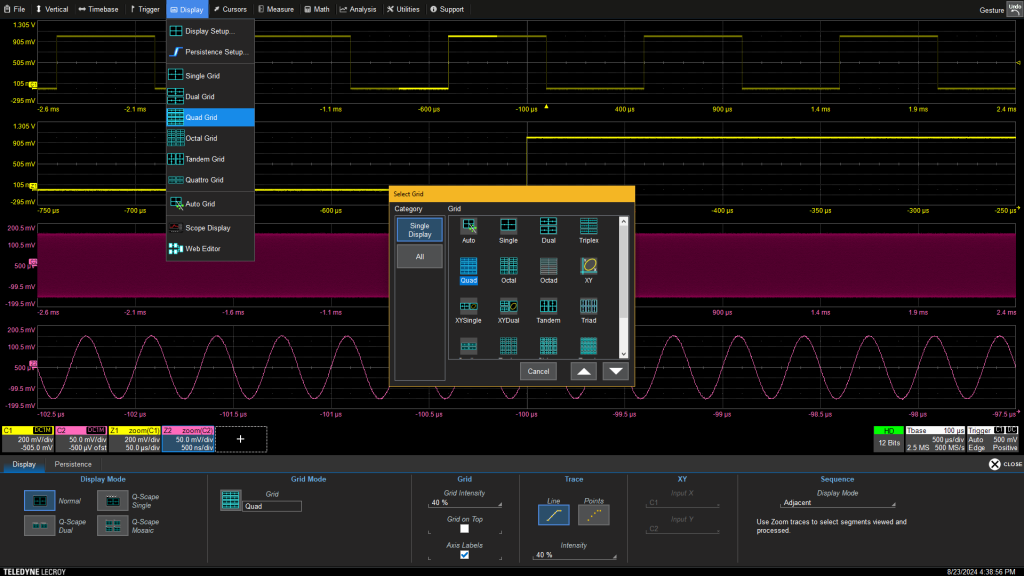
图7 “显示设置”允许选择网格数量和其他与显示相关的设置的数量。此示例显示了具有四个迹线的四边形网格的选择。资料来源:亚瑟·皮尼(Arthur Pini)
该示波器允许用户选择显示的网格数量。还有一个“自动网格”选择,当每个轨迹激活时,它会打开新的网格。多个轨迹可以位于每个网格中,从而可以比较波形。在每个网格中具有单个迹线提供了一个不受阻碍的视图,同时保持了采集的完整动态范围。除了正常的振幅与时间显示外,“显示设置”还包括两个产生XY绘图的两个迹线的横图。
显示扩展Zoom
放大痕量的视图水平和垂直。利用缩放功能的传统方法使用下拉的“数学”菜单打开“ Zoom设置”,如图8所示。

图8可以使用数学下拉菜单下的缩放设置打开缩放轨迹。资料来源:亚瑟·皮尼(Arthur Pini)
许多示波器在前面板上有一个“缩放”按钮,可以为每个显示的波形打开一个缩放跟踪。带触摸屏的示波器支撑掉落和拖动变焦。触摸要扩展的区域附近的痕迹,然后对角线拖动手指。将显示一个盒子;继续拖动手指,直到盒子包围要扩展的区域。卸下手指,可以选择缩放跟踪以显示扩展的波形。
